บทความโดย: Thai Windows Administrator Blog
หลังจากที่การพัฒนาล่าช้ากว่าที่วางแผนไว้มาพอสมควร ในที่สุด Mozilla ก็ออก Firefox 3.6 Final เวอร์ชันเสร็จสมบูรณ์เมื่อหลังเที่ยงคืนของคืนวันที่ 21 ม.ค. ที่ผ่านมา บทความนี้จึงขอแนะนำวิธีการอัพเดทจาก Firefox 3.5.7 เป็น Firefox 3.6 มาฝากครับ
สำหรับผู้ใช้ Firefox 3.5.7 ที่ได้ตั้งค่า Automatically check for update to ใน Update ใน Options ให้อัพเดท Firefox ดังรูปที่ 1
รูปที่ 1. Firefox Advanced Options
เมื่อทำการเปิดโปรแกรม Firefox และมีการเชื่อมต่อกับอินเทอร์เน็ต Firefox ก็จะทำการตรวจสอบการอัพเดทโดยอัตโนมัติ และจะแสดงหน้าไดอะล็อกบ็อกซ์ New Version Available ดังรูปที่ 3 จากนั้นให้ดำเนินการอัพเดทตามขั้นตอนที่ 2 - 4
สำหรับผู้ใช้ที่ไม่ได้ตั้งค่าให้ Firefox ตรวจสอบการอัพเดทโดยอันโนมัติ สามารถทำการอัพเดทเป็น Firefox 3.6 ด้วยตนเองตามขั้นตอนดังต่อไปนี้
1. คลิกที่เมนู Help แล้วคลิก Check for Updates ดังรูปที่ 2
รูปที่ 2. Check for Update
2. ในหน้าไดอะล็อกบ็อกซ์ Software Update ดังรูปที่ 3 ให้คลิก Get the New Version
รูปที่ 3. New Version Available
3. รอจนระบบทำการดาวน์โหลดไฟล์สำหรับใช้ติดตั้ง Firefox 3.6 แล้วเสร็จ จากนั้นในไดอะล็อกบ็อกซ์ Update Ready to Install ให้คลิก Restart Firefox Now เพื่อทพการติดตั้งโปรแกรม
รูปที่ 4. Update Ready to Install
4. ในกรณีที่มีการเปิดหน้าเว็บไว้ โปรแกรมจะแสดงไดอะล็อกบ็อกซ์ดังรูปที่ 5 ให้คลิก Restart
รูปที่ 5. restart Firefox
ข้อควรทราบ:
ในการอัพเดทเป็น Firefox 3.6 นั้น มีข้อควรทราบดังนี้
1. ในกรณีที่ใช้ Firefox 3.5.6 หรือเก่ากว่าให้ทำการอัพเดทเป็น Firefox 3.6.7 ก่อน จากนั้นจึงทำการอัพเดทเป็น Firefox 3.6
2. ในกรณีที่ Firefox ตรวจพบ Add-ons บางตัวที่ไม่คอมแพตติเบิล โปรแกรมก็จะแจ้งให้ทราบ ซึ่งอาจจะต้องทำการอัพเดท Add-ons ตัวนั้นๆ เพื่อให้ใช้งานได้ สำหรับข้อมูลเพิ่มเติมให้ตรวจสอบกับเว็บไซต์ผู้พัฒนา Add-ons
หมายเหตุ: ในบทความนี้เป็นการอัพเดทจาก Firefox 3.5.7 เป็น Firefox 3.6 บนเครื่องคอมพิวเตอร์ที่ใช้ Windows XP SP3 32-bit
ลิงก์ที่เกี่ยวข้อง
• Download Mozilla Firefox 3.6 Final
• How to install Mozilla Firefox 3.6
© 2010 TWAB. All Rights Reserved.

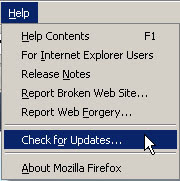












0 Comment:
Post a Comment